技嘉主板灯光同步设置完整教程
一、准备工作
在开始设置前,请确保:
主板型号支持RGB Fusion 2.0(如Z390/X570/B550等系列)
已安装最新版RGB Fusion 2.0软件
所有RGB设备正确连接到主板RGB接口
主板BIOS已更新至最新版本
二、软件安装步骤
1. 访问技嘉官网下载中心(www.gigabyte.com)
2. 搜索您的主板型号,找到「工具程序」页面
3. 下载最新版RGB Fusion 2.0软件
4. 安装完成后重启电脑
三、灯光同步设置方法
方法1:通过RGB Fusion软件控制
打开RGB Fusion 2.0应用程序
在左侧选择「同步所有设备」选项
选择预设灯光效果(如彩虹、呼吸、闪烁等)
可自定义颜色、速度和亮度参数
点击「应用」保存设置
方法2:通过BIOS设置
重启电脑,按DEL键进入BIOS
找到「Peripherals」或「RGB Fusion」选项
启用「RGB Fusion 2.0」功能
设置灯光模式和颜色
按F10保存并退出
四、常见问题解决
Q1:灯光无法同步
→ 检查所有RGB设备是否正确连接到主板5V/12V接口
Q2:软件无法识别设备
→ 重新安装RGB Fusion 2.0并更新主板BIOS
Q3:灯光效果不流畅
→ 降低灯光变化速度或减少同步设备数量
五、高级技巧
使用「数字LED」功能可单独控制每颗LED灯珠
配合AORUS显卡可实现整机灯光同步
通过手机APP(RGB Fusion 2.0 Mobile)远程控制
设置温度关联灯光,实时显示硬件温度